4 Простые способы доступа к фотографиям iCloud
Вам трудно получить доступ к фотографиям iCloud? Не волнуйтесь – это случается со всеми нами время от времени. Всякий раз, когда возникает проблема с синхронизацией iCloud, пользователи задаются вопросом, как получить доступ к фотографиям iCloud. Есть разные способы сделать это, что во многом зависит от того, какое устройство вы используете. В этом посте мы научим вас, как получить доступ к фотографиям iCloud на iPhone, Mac и Windows. Давайте продолжим и узнаем, как без проблем получить доступ к фотографиям в iCloud. Вы можете легко получить доступ к фотографиям в iCloud, снятым с вашего iPhone, после прочтения этого.
Часть 1: Как получить доступ к фотографиям iCloud с помощью DrFoneTool? (Самый простой способ)
Если вы ищете быстрый, надежный и безотказный способ доступа к фотографиям iCloud в вашей системе, просто дайте DrFoneTool – восстановление данных (iOS) попытка. По сути, этот инструмент используется для восстановления потерянного контента на вашем устройстве iOS. Тем не менее, вы также можете использовать его для восстановить фотографии из синхронизированного файла iCloud также. Таким образом, вы можете выборочно создавать резервные копии фотографий по вашему выбору.

DrFoneTool – восстановление данных (iOS)
Первое в мире программное обеспечение для восстановления данных iPhone и iPad
- Предоставьте три способа восстановления данных iPhone.
- Сканируйте устройства iOS, чтобы восстановить фотографии, видео, контакты, сообщения, заметки и т. д.
- Извлечение и предварительный просмотр всего содержимого в файлах резервного копирования iCloud / iTunes.
- Выборочно восстанавливайте то, что вы хотите, из резервной копии iCloud/iTunes на свое устройство или компьютер.
- Совместимость с последними моделями iPhone.
Он является частью DrFoneTool и работает как в системах Mac, так и в Windows. Совместимый со всеми ведущими устройствами iOS, он обязательно пригодится вам во многих случаях.
Внимание: Если вы ранее не делали резервную копию данных своего телефона, а модель вашего телефона — iPhone 5s или более поздней версии, вероятность успешного восстановления музыки и видео с помощью DrFoneTool — Recovery (iOS) будет ниже. Другие типы данных могут быть восстановлены без каких-либо ограничений. Чтобы узнать, как получить доступ к фотографиям iCloud с помощью DrFoneTool, выполните следующие действия:
1. Запустите DrFoneTool в своей системе и выберите опцию «Восстановить» на главном экране.

2. Подключите ваше устройство к системе и подождите несколько секунд, пока DrFoneTool обнаружит его.
3. На левой панели нажмите «Восстановить из синхронизированного файла iCloud».

4. Запустится следующий интерфейс. Просто введите учетные данные своей учетной записи iCloud и войдите в собственный интерфейс DrFoneTool.
5. Будет предоставлен список всех синхронизированных файлов iCloud с некоторыми основными сведениями. Просто выберите синхронизированные файлы iCloud, которые вы хотите восстановить.

6. Откроется всплывающая форма, в которой вы можете выбрать тип данных, которые вы хотите сделать резервной копией. Чтобы получить доступ к фотографиям iCloud, вы можете проверить соответствующие параметры в категории «Фото и видео».

7. Нажмите кнопку «Далее», чтобы продолжить.
8. Подождите некоторое время, пока DrFoneTool загрузит выбранную резервную копию и извлечет ваш контент.
9. После этого вы можете просмотреть свои фотографии и восстановить их в локальном хранилище или непосредственно на подключенном устройстве.
Вот и все! Выполнив следующие действия, вы сможете узнать, как получить доступ к фотографиям в iCloud с помощью DrFoneTool.
Дополнительные советы:
- 3 способа восстановить удаленные фотографии с iPhone
- Как перенести библиотеку фотографий с iPhone на компьютер
- Мои фотографии iPhone внезапно исчезают. Вот основное исправление!
Часть 2: Как получить доступ к фотографиям iCloud на iPhone?
Если вы хотите узнать, как получить доступ к фотографиям iCloud на iPhone, вам не нужно прибегать к помощи какого-либо другого инструмента. Однако этот процесс не всегда может дать желаемые результаты. Есть два способа получить доступ к фотографиям iCloud на iPhone.
1. Фотопоток
С помощью параметра «Фотопоток» вы можете получить доступ к недавно выбранным фотографиям на iPhone, которые были выбраны любым другим устройством. Излишне говорить, что все эти устройства должны быть синхронизированы с одной и той же учетной записью iCloud. Кроме того, качество фотографий на целевом устройстве может отличаться от исходного. Чтобы включить Photo Stream, перейдите в «Настройки» вашего устройства > iCloud > Photos и включите опцию «Photo Stream».
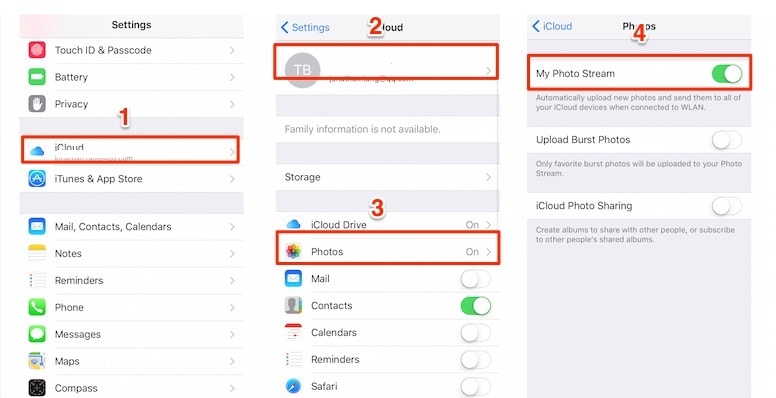
2. Сбросьте настройки iPhone и восстановите резервную копию iCloud.
Чтобы узнать, как получить доступ к фотографиям iCloud на iPhone, вам потребуется сброс настроек вашего iPhone и полностью восстановить. Помимо ваших фотографий, все остальное содержимое также будет восстановлено. Поскольку это полностью перезагрузит ваше устройство, мы рекомендуем вам избегать этого риска. Тем не менее, вы можете узнать, как получить доступ к фотографиям iCloud на iPhone, выполнив следующие действия:
1. Перейдите в «Настройки» вашего устройства > «Основные» > «Сброс» и коснитесь параметра «Удалить все содержимое и настройки».
2. Подтвердите свой выбор, введя код доступа и снова нажав на опцию «Стереть iPhone».
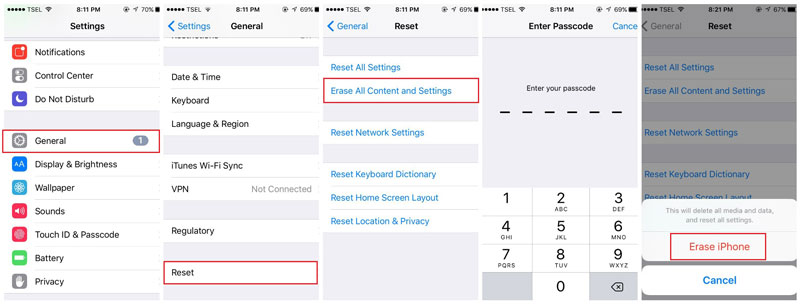
3. Ваш телефон будет перезагружен с настройками по умолчанию.
4. Во время настройки устройства нажмите «Восстановить из резервной копии iCloud».
5. Войдите в систему, используя свои учетные данные iCloud, и выберите файл резервной копии, который вы хотите восстановить.

Часть 3: Как получить доступ к фотографиям iCloud на ПК с Windows?
Если у вас есть система Windows, вы можете легко научиться получать доступ к фотографиям в iCloud и держать свой контент под рукой. Таким образом, вы можете мгновенно получить доступ к своим фотографиям iCloud в Windows. Чтобы узнать, как получить доступ к фотографиям iCloud в Windows, следуйте этим простым инструкциям:
1. Для начала загрузите iCloud в свою систему Windows, посетив его официальную страницу здесь: https://support.apple.com/en-in/ht204283.
2. После того, как вы установили и настроили iCloud в Windows, запустите его приложение.
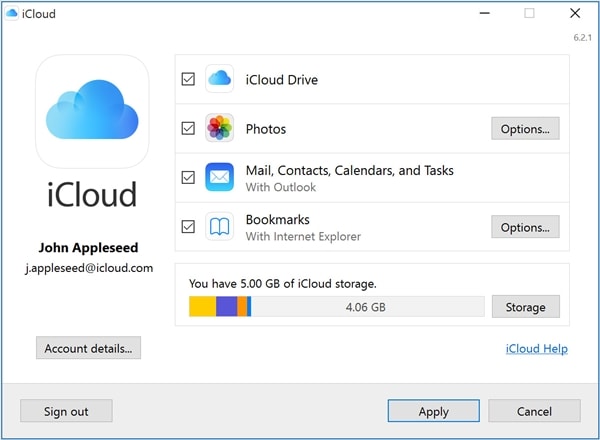
3. Включите раздел «Фотографии» и нажмите кнопку «Параметры».
4. Убедитесь, что параметры iCloud Photo Library и Photo Stream включены.
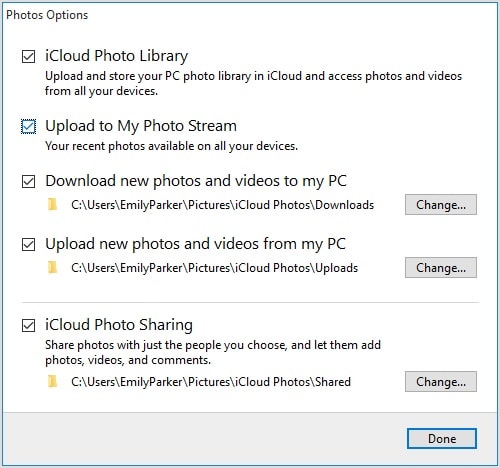
5. Кроме того, вы также можете изменить местоположение для сохранения ваших фотографий iCloud.
6. После того, как ваши фотографии будут синхронизированы, вы можете перейти в соответствующий каталог и просмотреть свои фотографии iCloud (в разных категориях).
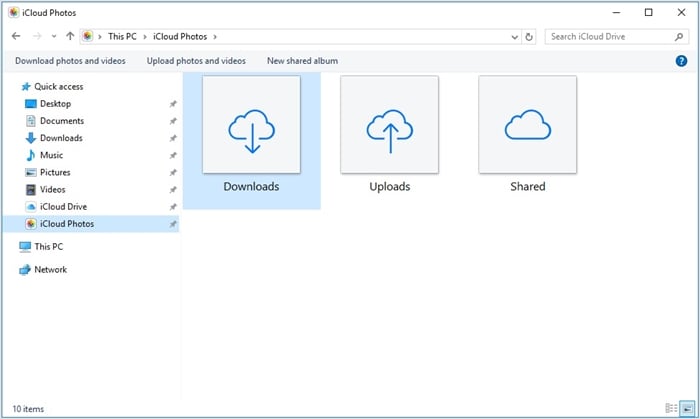
Часть 4: Как получить доступ к фотографиям iCloud на Mac?
Как и Windows, Mac также обеспечивает удобный способ легкого доступа к вашим фотографиям iCloud. Следуя этому методу, вы можете управлять своими фотографиями с разных устройств в одном месте, а также создавать резервные копии. Чтобы узнать, как получить доступ к фотографиям iCloud на Mac, выполните следующие действия:
1. Перейдите в меню Apple и нажмите «Системные настройки».
2. Отсюда вы можете открыть настройки приложения iCloud для вашего Mac.
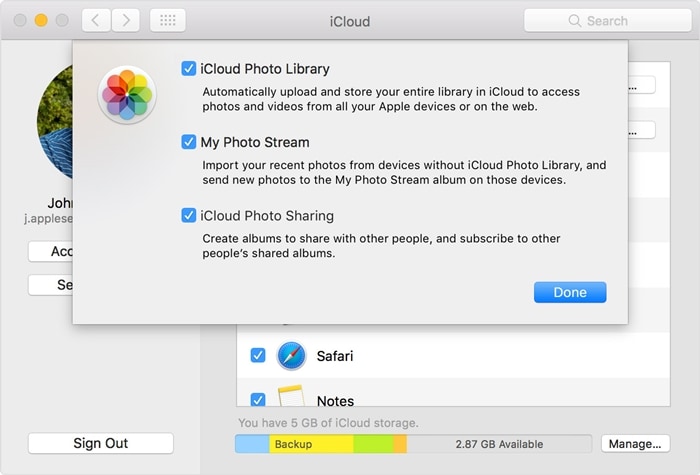
3. Теперь перейдите к параметрам iCloud Photos и включите iCloud Photo Library и My Photo Stream.
4. Сохраните изменения и выйдите из приложения.
5. Как только ваши фотографии будут синхронизированы, вы можете запустить приложение «Фотографии» и получить доступ к синхронизированным фотографиям, перечисленным в разных разделах.
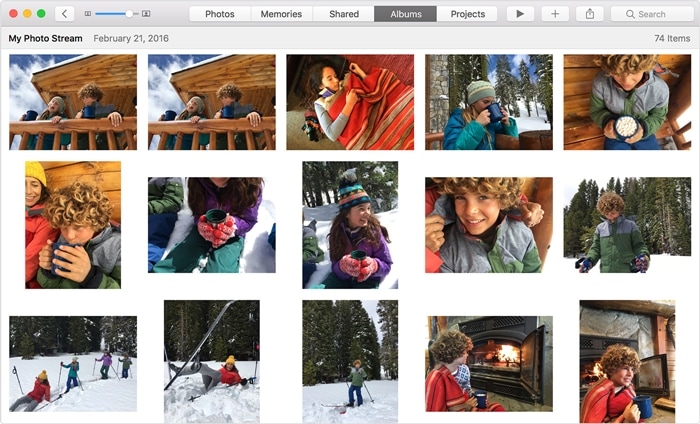
Следуя этим удобным и простым решениям, вы без особых проблем научитесь получать доступ к фотографиям в iCloud. Поскольку набор инструментов DrFoneTool можно использовать для выборочного восстановления фотографий iCloud без потери данных, он считается идеальным решением для доступа к фотографиям iCloud. Теперь, когда вы знаете, как получить доступ к фотографиям iCloud на разных устройствах, вы, безусловно, можете держать свои фотографии под рукой и помогать другим.
последние статьи

